GitHub - это платформа для разработки и совместного использования кода. Часто бывает необходимость удалить репозиторий на GitHub по разным причинам. В этой статье мы расскажем о нескольких способах удаления репозитория на GitHub и предоставим подробные инструкции для каждого из них.
1. Удаление репозитория через веб-интерфейс GitHub:
Шаг 1: Зайдите на сайт GitHub и авторизуйтесь в своей учетной записи.
Шаг 2: Найдите репозиторий, который вы хотите удалить, и откройте его страницу.
Шаг 3: Нажмите кнопку "Settings" (Настройки) в правом верхнем углу страницы.
Шаг 4: Пролистайте страницу вниз до раздела "Danger Zone" (Зона риска) и нажмите на ссылку "Delete this repository" (Удалить этот репозиторий).
Шаг 5: Введите имя репозитория для подтверждения удаления и нажмите кнопку "I understand the consequences, delete this repository" (Я понимаю последствия, удалить этот репозиторий).
Примечание: После удаления репозитория восстановить его будет невозможно, поэтому будьте внимательны при удалении.
2. Удаление репозитория с использованием командной строки Git:
Шаг 1: Откройте командную строку или терминал на вашем компьютере.
Шаг 2: Перейдите в директорию с репозиторием, который вы хотите удалить.
Шаг 3: Введите команду "git remote rm origin" для удаления удаленного репозитория.
Шаг 4: Введите команду "rm -rf .git" для удаления локального репозитория.
Примечание: Этот способ удаляет репозиторий только с вашего компьютера. Операция не влияет на удаленный репозиторий на GitHub.
По завершении этих инструкций вы успешно удалите репозиторий на GitHub. Будьте осторожны, чтобы случайно не удалить важный репозиторий, и всегда делайте резервные копии данных перед удалением.
Шаг 1: Перейти на страницу репозитория
Перед тем, как удалить репозиторий на GitHub, вам необходимо перейти на страницу этого репозитория. Чтобы сделать это, вам потребуется войти в свою учетную запись GitHub и зайти на свою главную страницу.
На главной странице GitHub вы найдете список ваших репозиториев. Найдите тот репозиторий, который вы хотите удалить, и щелкните на его названии или иконке.
Вы будете перенаправлены на страницу этого репозитория, где вы найдете все подробности о нем, включая файлы, коммиты, пулл-реквесты и другую полезную информацию.
Шаг 2: Найти кнопку "Settings"
После того, как вы открыли нужную вам страницу репозитория на GitHub, перейдите в верхней части страницы на панель навигации. В этой панели вы увидите несколько вкладок, таких как "Code", "Issues", "Pull requests" и другие. Вам нужно найти и выбрать вкладку "Settings". Кнопка "Settings" находится справа от вкладки "Code" и представлена значком шестеренки.
После того, как вы найдете и выберете кнопку "Settings", вы будете перенаправлены на страницу настроек вашего репозитория. Здесь вы можете изменить различные параметры и настройки, связанные с вашим репозиторием, включая его название, описание, настройки безопасности и многое другое.
На этой странице также есть раздел "Danger Zone", в котором находится опция для удаления вашего репозитория. Однако, прежде чем продолжить на следующий шаг, убедитесь, что вы все еще хотите удалить репозиторий, поскольку процесс удаления irreversible (невозможно отменить).
Пример кнопки "Settings" на странице репозитория в GitHub. |
Шаг 3: Прокрутить страницу вниз и найти секцию "Danger Zone"
После того, как вы открыли репозиторий в GitHub, пролистайте страницу вниз до тех пор, пока не увидите секцию "Danger Zone".
Эта секция содержит важные опции, связанные с удалением репозитория, поэтому будьте внимательны при использовании этих функций.
Когда вы увидите секцию "Danger Zone", вы будете готовы перейти к следующему шагу удаления репозитория.
